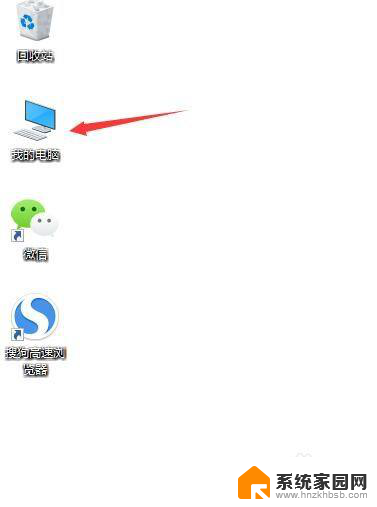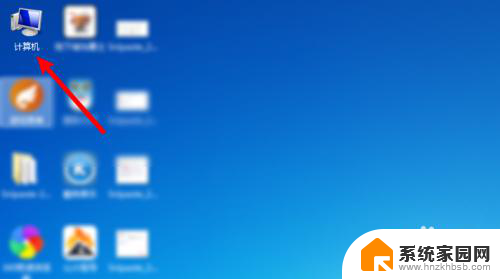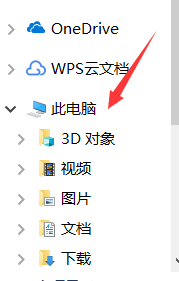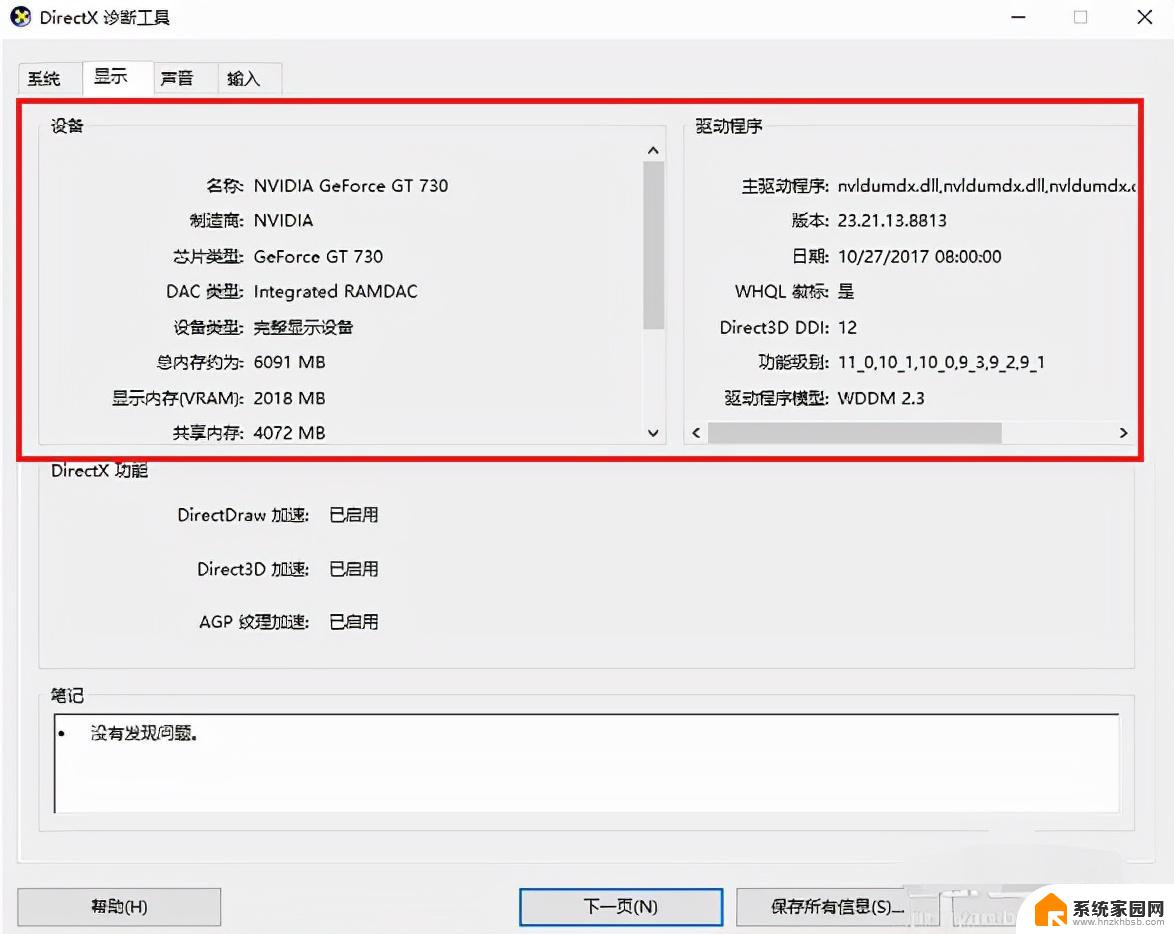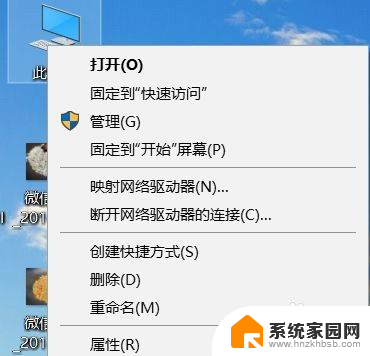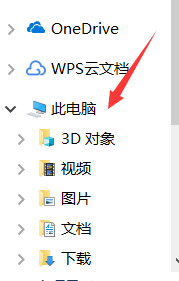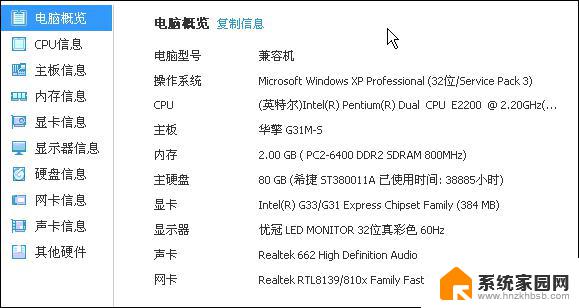电脑配置如何查看 电脑配置怎么查看
电脑配置如何查看?对于不少用户来说,了解电脑的配置信息是非常重要的,要查看电脑的配置,最简单的方法就是通过操作系统提供的系统信息工具来查看。在Windows系统中,可以通过控制面板 -> 系统和安全 -> 系统来查看电脑的基本配置信息;而在Mac系统中,可以点击左上角苹果图标,选择关于本机来查看。也可以通过第三方软件来查看更详细的配置信息,比如CPU-Z、Speccy等。通过查看电脑配置信息,用户可以更好地了解自己的电脑硬件性能,以便进行合理的维护和升级。
组装电脑的朋友一定都对电脑配置很熟悉,但一些新手朋友依然不能系统的知道自己的电脑配置怎么样,那么怎么看电脑配置?查看电脑配置方法有哪些呢?下面和大家分享下怎么看电脑配置的方法,虽然是个很简单的操作,这里将介绍2种方法,希望对大家有帮助。
一、系统里查看
1、首先右键单击计算机——属性,进入电脑属性选项卡!
2、在属性选项卡里可看到基本的CPU及内存配置,更详细的配置资料点击选择左侧的设备管理器!
3、这里面下拉开来有所有硬件的详细资料,还包括驱动程序等。
二、软件查看
1、打开360安全卫士,点击鲁大师。如果没有这个插件,选择更多——在未添加的软件选中鲁大师加入即可!
鲁大师系列软件最新版本下载 49.12MB鲁大师立即下载
49.12MB鲁大师立即下载2、进入鲁大师,什么都一目了然!
查看电脑配置方法有哪些
对于刚入手的电脑或者是新配置的电脑,应该第一步想知道电脑的配置,怎么看电脑配置?那么下面为大家介绍3种查看电脑配置方法,赶快学学吧!
方法一:dos命令查看电脑配置
1、用dos命令运行电脑中的检查插件,会将电脑配置相关的信息都直接呈现。非常简单快捷,具体操作步骤:
2、在开始菜单的全部程序里,打开“附件”文件夹下的“运行”。
3、在弹出的“运行”输入框里,输入:dxdiag。
4、点击确定后,就会弹窗出现directx诊断工具,里面对于系统、显示屏、声音、输入端的设备配置和情况都有详细的说明。按照个人需要进行不同类型的切换即可。那么怎么看电脑配置呢?
方法二:电脑设备管理管理查看
1、电脑设备管理器,有各个设备的信息。也有系统的信息,这里也有两个不同,分别讲解:
2、简单的电脑配置信息:
在桌面的“计算机”,右键菜单里选择“属性”。
进入后,即可看到系统的大概信息:
3、如果要看比较详细的设备相关信息,则可以点击系统属性页面的“设备管理器”。
进入后,可以详细看某个设备的配置信息:
方法三 :利用一些电脑管理软件查看
目前很多系统工具软件比如360、QQ管家、金山等等都有集合电脑配置查看功能,以下是以QQ管家为例:
1、打开QQ管家,在首页的右侧可以看到“硬件检测”。
2、点击后,即会自动进入下载安装,安装后就会扫描计算机,然后弹出窗口,里面有关于本机的配置信息。
以上就是电脑配置如何查看的全部内容,如果遇到这种情况,你可以按照以上操作进行解决,非常简单快速。